时间:2021-05-28 14:59:54 作者:陈坤 来源:系统之家 1. 扫描二维码随时看资讯 2. 请使用手机浏览器访问: https://m.xitongzhijia.net/xtjc/20210528/212566.html 手机查看 评论 反馈
为了更好地保护个人隐私,很多windows10系统用户都会给帐户设置密码。而如果想要更加保险的话,我们还可以在win10系统下设置BIOS密码。BIOS密码位于系统启动前,所以BIOS密码也是比较安全的,可以防止系统破坏、系统重装等。下面就让小编告诉大家要如何设置吧。
操作步骤:
1、重启电脑后,F2进入BIOS设置(这个不同电脑是不一样的,具体的电脑按键上网查看)。
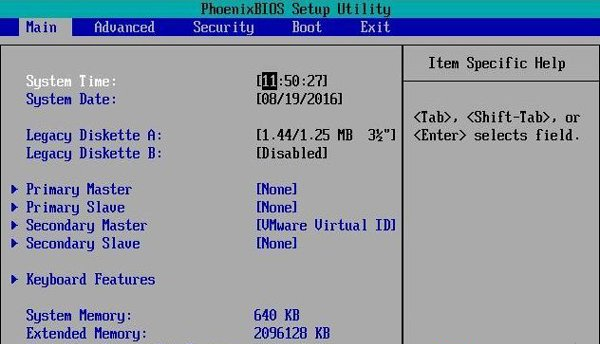
2、根据下边的提示按钮,使光标向右移动,进入到Security,如下图:先设置这个密码,这是进入BIOS的密码。设置完之后,就可以设置其他密码了;
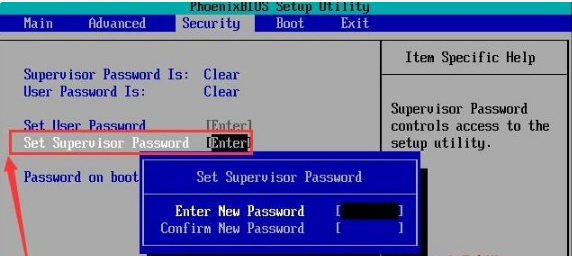
3、下来设置用户密码,这个密码便是开机时要用的密码;
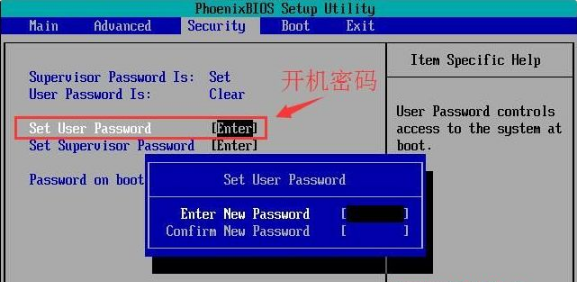
4、启用密码;
5、按F10保存退出;这样bios密码就设置完成啦。
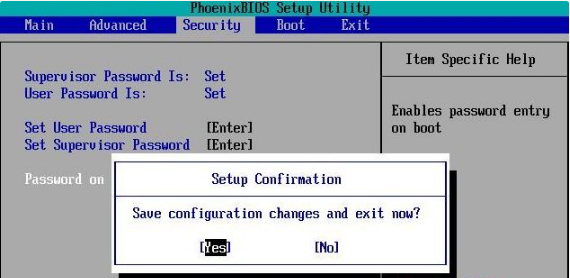
以上就是win10系统设置bios密码的操作步骤啦,希望能帮助到大家。
发表评论
共0条
评论就这些咯,让大家也知道你的独特见解
立即评论以上留言仅代表用户个人观点,不代表系统之家立场